Przyciski są powszechnym i użytecznym elementem w projektowaniu stron internetowych. Zapewniają odwiedzającym jasny i intuicyjny sposób podejmowania działań, niezależnie od tego, czy chodzi o ’ pójście gdzieś, zrobienie czegoś, czy interakcję w jakiś sposób.
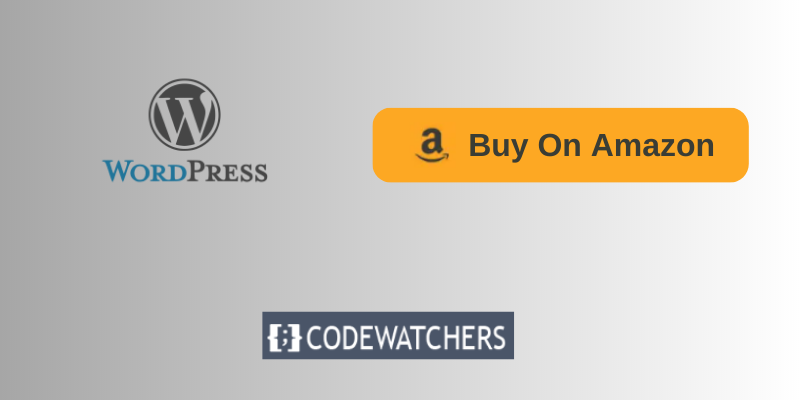
Chociaż przyciski mogą być używane do różnych celów, są one najczęściej używane do ułatwienia sprzedaży. Możesz na przykład użyć przycisków w swojej witrynie eCommerce, aby umożliwić odwiedzającym zakup produktów lub na stronie docelowej produktu, aby skierować odwiedzających na stronę z cenami.
Biorąc pod uwagę rozpowszechnienie witryn stowarzyszonych Amazon, pomyśleliśmy, że warto pokazać, jak bezpłatnie dodać przycisk “buy on Amazon” do dowolnej strony w Twojej witrynie.
Jaki jest pożytek z przycisku „Kup na Amazon” w Twojej witrynie ?
Amazon jest najbardziej zaufanym sklepem eCommerce online i przyciągnął uwagę tak wielu ludzi, którzy przyłączyli się jako partnerzy poprzez ich program partnerski .
Twórz niesamowite strony internetowe
Z najlepszym darmowym kreatorem stron Elementor
Zacząć terazTwoim głównym celem jako Amazon Affiliate Marketer jest przekonanie czytelników do zakupu produktów i generowanie sprzedaży.
Aby ułatwić ten proces, sugerujemy użycie przycisku “kup na Amazon” pod każdym produktem prezentowanym w Twojej witrynie. Poprawia to wrażenia klientów i pozwala im na zakup produktu, gdy są w nastroju do zakupu.
Za pomocą jednego kliknięcia klienci mogą dodać produkt do koszyka i zakończyć proces realizacji transakcji na Amazon, uzyskując przy tym prowizję.
Jak dodać przycisk „Kup na Amazon” na swojej stronie WordPress
Domyślny blok przycisków WordPress zawiera podstawowe opcje dostosowywania jego wyglądu i działania. Korzystając z domyślnego bloku, nie można w ogóle dodawać ikon, ustawień wstępnych, cieni ramek ani dostosowywać przycisków.
Aby rozszerzyć opcje dostosowywania przycisków, możesz skorzystać z bezpłatnego narzędzia o nazwie Spectra .
Spectra to popularny program do tworzenia stron WordPress z ponad 400 0000 użytkowników xEF.
Oferuje ekskluzywne bloki 28+, w tym blok przycisków, który umożliwia szybkie i wydajne dodanie przycisku “buy on Amazon” do Twojej witryny z wieloma opcjami dostosowywania.
Krok 1. Zainstaluj i aktywuj wtyczkę Spectra
Aby zainstalować wtyczkę, przejdź do Plugins >> Add New , a następnie wyszukaj nazwę na pasku wyszukiwania w prawym górnym rogu.
Następnie kliknij „Zainstaluj teraz”. Po zakończeniu instalacji przycisk „Aktywuj” zostanie automatycznie włączony.
Kliknij go, aby aktywować wtyczkę.
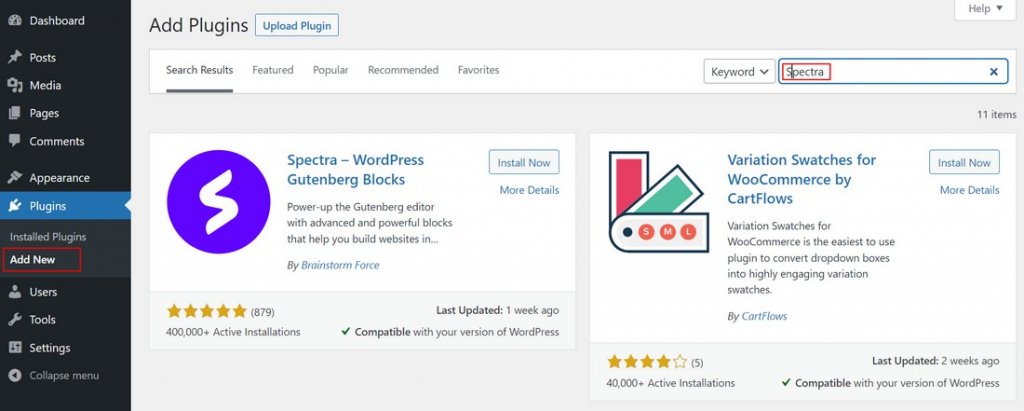
Krok 2. Otwórz post w panelu edytora WordPress
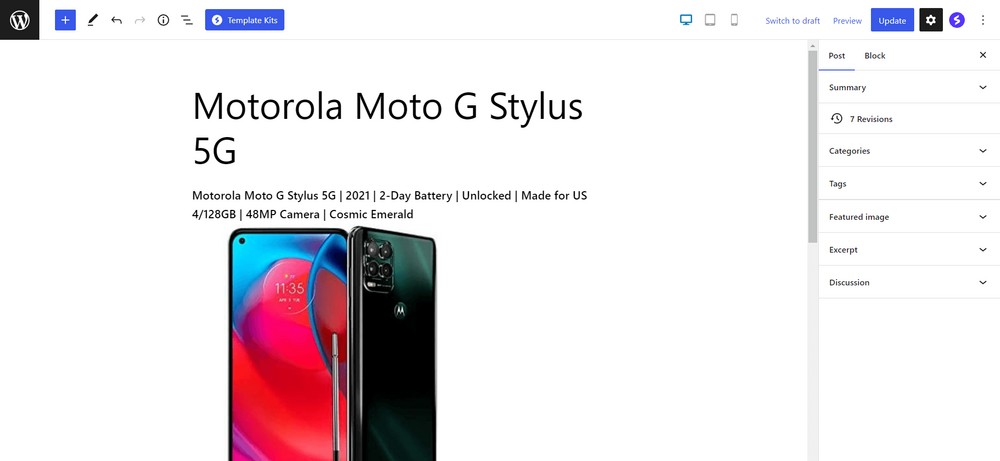
Krok 3. Umieść blok Spectra Button w wybranym miejscu postu, przeciągając go i upuszczając.
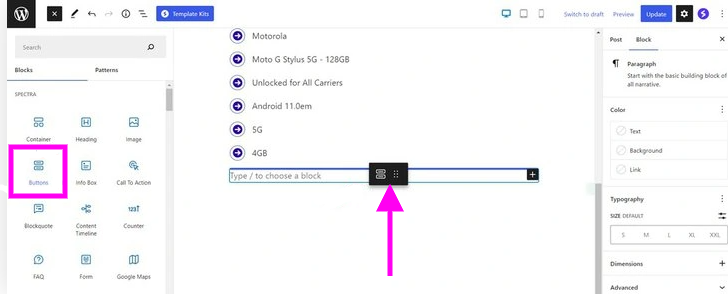
Po dodaniu bloku zobaczysz dwa przyciski. Jeśli chcesz, możesz dodać więcej przycisków, klikając znak plusa „+”.
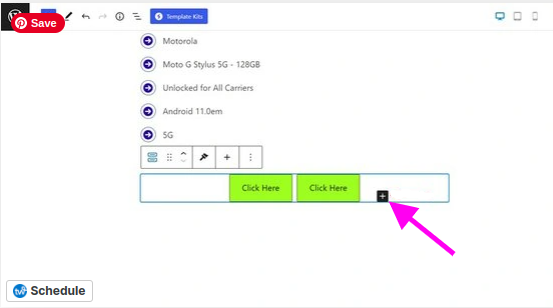
Jeśli chcesz usunąć przycisk, kliknij go prawym przyciskiem myszy i kliknij „Usuń przycisk”.
Przejdźmy dalej i dostosujmy domyślny przycisk.
Otrzymasz ustawienia wstępne przycisku, jeśli przejdziesz do Ogólne >> Ustawienia wstępne.
Istnieją dwa rodzaje ustawień przycisków: wypełnione i obrysowane.
Każdy typ ma cztery gotowe style do wyboru, którymi są:
- Brak przycisku promienia obramowania
- Przycisk obramowania o promieniu 5 pikseli
- Przycisk obramowania o promieniu 30 pikseli
- 5px promień obramowania z ikoną przycisku
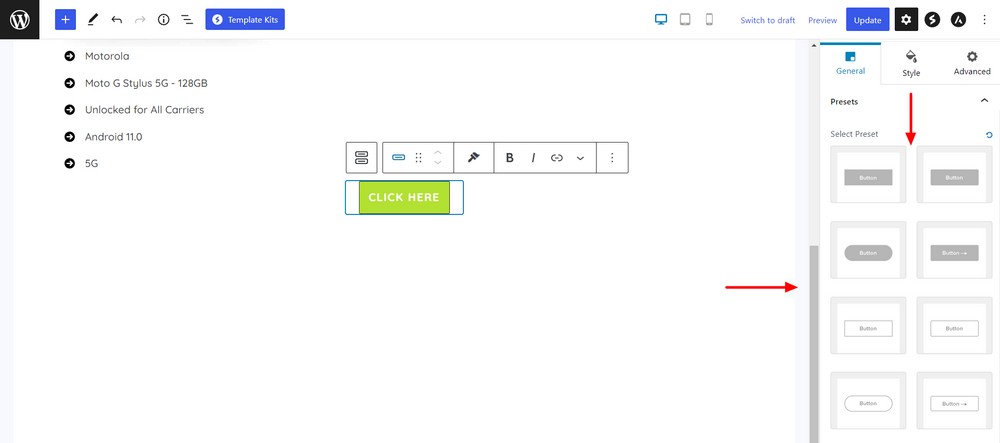
Aby zmienić ikonę na przycisku, przechodzimy do sekcji treści i wybieramy ikonę Amazon.
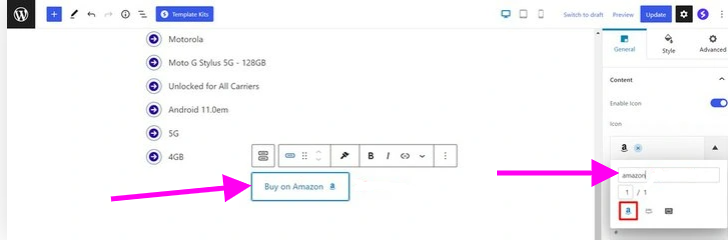
Możesz wstawić swój link partnerski Amazon do przycisku, przechodząc do sekcji linków.
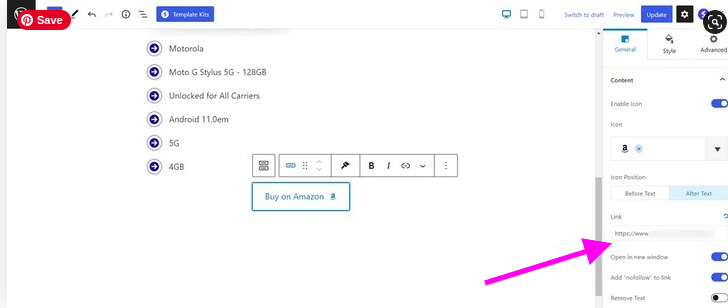
Istnieją inne opcje przycisków, które możesz eksplorować, takie jak Tekst, Ikona, Tło, Obramowanie, Cień ramki, Odstępy i Pozycja ikony.
Możesz także dodać styl CSS do swojej witryny, aby jeszcze bardziej dostosować przycisk Amazon. W tym celu przejdź do zakładki zaawansowane. Tam zobaczysz symbol zastępczy CSS, jak pokazano poniżej.
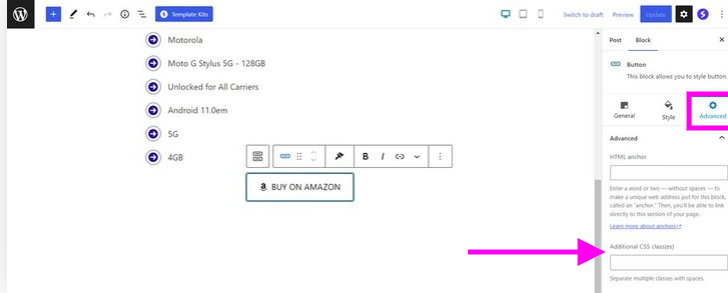
Końcowe przemyślenia
Marketing afiliacyjny Amazon to doskonały sposób na zarabianie pieniędzy poprzez promowanie i sprzedaż produktów Amazon na Twojej stronie internetowej. Ten artykuł pokazuje, jak łatwo dodać przycisk “buy at Amazon” do swojej witryny WordPress za pomocą Spectra.
Chociaż domyślny blok przycisków WordPress jest odpowiedni, Spectra oferuje więcej opcji dostosowywania, aby lepiej pasowały do istniejącego projektu internetowego. Jeśli lubisz marketing afiliacyjny i chcesz poznać inne możliwości zarobku, możesz sprawdzić ich program partnerski .




